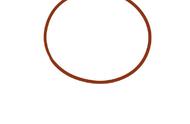更换锁屏密码,可以防止他人未经授权访问您的手机或电脑,是一种常见的安全措施。本文将详细介绍如何更换手机和电脑锁屏密码。
一、更换手机锁屏密码的操作步骤如下:1. 打开手机,在桌面上找到并点击“设置”图标。

2. 在设置菜单中,找到并点击“密码与安全”或类似名称的选项。

3. 进入密码与安全界面后,点击“锁屏密码”选项。

4. 在跳出的“验证锁屏密码”页面上,输入当前的锁屏密码进行验证。

5. 进入锁屏密码设置页面后,根据需要选择“数字密码”、“混合密码”或“图案密码”进行更改。

完成以上步骤后,您的锁屏密码即成功更换。
请注意,在更换锁屏密码时,选择既安全又容易记忆的密码,并建议定期更换锁屏密码以保护个人信息的安全。
本次操作演示使用的操作环境如下:
硬件型号:真我GT Neo5
系统版本:realme UI 4.0 | Android 13
二、更换电脑锁屏密码的具体操作步骤如下:1. 打开电脑,点击开始菜单,再点击“设置”选项。

2. 在设置界面中,找到并点击“帐户”。

3. 在帐户设置页面左侧点击“登录选项”。

4. 在右侧登录选项窗口中找到“密码”选项,并点击。

5. 在弹出的窗口右下角,点击“更改密码”。

6. 在更改密码页面中,输入当前密码并点击“下一步”。

7. 进入更改密码页面后,输入新密码、确认密码、密码提示后,点击“下一步”。

8. 点击“完成”即可。

请注意,这些步骤可能会因不同的操作系统或计算机设置而有所不同。并请记住下次登录时,使用新密码。

本次操作演示使用的操作环境如下:
硬件型号:ThinkPad T14
系统版本:Windows 10
,